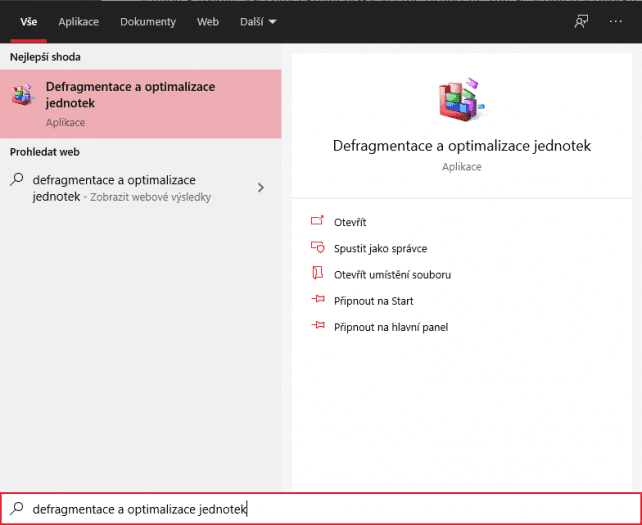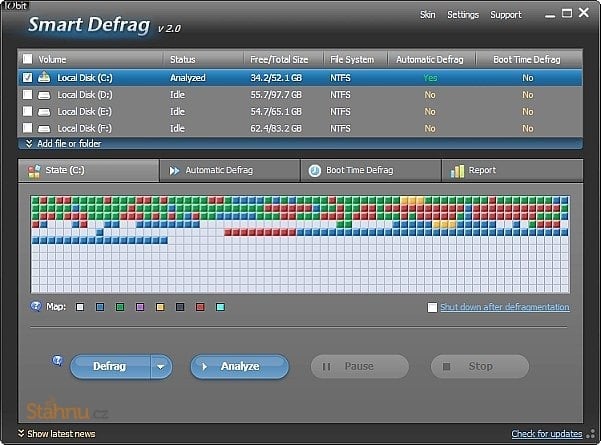cítíte, že není tak rychlý, jako při prvním zapnutí, možná přišel čas na defragmentaci nebo vyčištění disku. V obou případech uvolníte místo na disku a docílíte zvýšení plynulosti a rychlosti chodu vašeho operačního systému.
Co je defragmentace disku
Windows se svojí vysokou dostupností a kompatibilitou s mnoha zařízeními přináší i řadu nevýhod. Jednou z nich je i fragmentace disku. V podstatě se jedná o zanesení úložiště nesouvisle uloženými daty, které v konečném důsledku zpomalují chod počítače.
Pro názorný příklad si zkuste představit sami sebe v kuchyni. Pokud jsou všechny ingredience na svém místě, kde jste na ně zvyklí, jde vám práce od ruky a příprava jídla bude rychlá. Toto je metafora pro rychlý chod operačního systému. Pokud však někdo přijde do vaší kuchyně (například programy třetích stran) a zpřehází vám umístění ingrediencí nebo vám v kuchyni zanechá nepořádek, bude vám příprava jídla trvat mnohonásobně déle.
Jednou za čas je dobré provést inventuru a úklid nejen ve vaší kuchyni, ale i v pevném disku v počítači.
Vyplatí se defragmentovat SSD disk?
„Zanášení" disku se děje pouze u klasických plotnových disků (HDD), jelikož moderní FLASH úložiště (SSD) neobsahují žádné mechanicky pohyblivé části, a proto systém přistupuje ke všem datům stejně rychle, jako by byla uložena vedle sebe.
Z tohoto důvodu je defragmentace SSD disku zbytečná a vyloženě se nedoporučuje, jelikož byste si mohli zbytečným přepisováním souborů zkrátit životnost vašeho disku. Pokud chcete svému SSD disku ulevit od přebytečných souborů, prožeňte jej aplikací s názvem Vyčištění disku.
Vyčištění SSD disku
Tato aplikace po spuštění a zvolení disku analyzuje obsah a navrhne vám možnosti, které můžete odstranit a uvolnit tak místo na disku.
Pro spuštění aplikace Vyčištění disku klepněte na logo Windows v levém spodním rohu obrazovky a napište „Vyčištění disku“. Vyskočí vám okénko s výběrem disku, který chcete vyčistit (primárně systémový disk s označením nejčastěji C:).
V následujícím kroku vyberte možnost Vyčistit systémové soubory a po dalším výběru systémového disku a jeho zanalyzování se vám zobrazí jednotlivé položky, které můžete smazat a tím tak uvolnit místo na disku.
Veškeré operace děláte pouze na vlastní nebezpečí. Pokud si nejste jisti, nedělejte nic nebo přivolejte na pomoc někoho zkušenějšího.
Jak najít defragmentaci disku ve Windows 10
Nyní už víme, co je defragmentace disku a k čemu je dobré ji u klasických pevných disků pravidelně dělat. Nyní si ukážeme, jak defragmentovat disk.
Klepněte na logo Windows v levém spodním rohu obrazovky a do vyhledávacího pole napište a otevřete stejnojmenný program Defragmentace a optimalizace jednotek
Po otevření okna Optimalizace jednotek uvidíte všechny aktivní disky včetně označení, zda se jedná o jednotku SSD nebo jednotku pevného disku (HDD). Naštěstí Windows dokážou automaticky rozpoznat typ úložiště a podle toho vám nabídnou i možnost optimalizace nebo defragmentace disku.
- Jednotky SSD můžete optimalizovat pomocí automaticky spuštěného trim programu
- Jednotky pevného disku (HDD) nejdříve zanalyzujte a podle množství fragmentace proveďte defragmentaci.
Nastavení automatické optimalizace jednotek
Aplikace umožňuje automatickou optimalizaci jednotek v předem nastaveném termínu. V sekci Plánovaná optimalizace klepněte na Změnit nastavení a nastavte, v jakých intervalech chcete, aby systém automaticky spouštěl optimalizaci jednotek. Na výběr máte mezi denním, týdenním a měsíčním spouštěním.
Poté zvolte disky, které chcete optimalizovat (případně defragmentovat) a stiskem tlačítka OK máte hotovo.
Další programy pro defragmentaci disku
Základní program pro defragmentaci jednotek není pochopitelně jediný. Existuje mnoho dalších programů, které nabídnou i pokročilé funkce navíc. Pár si jich zde společně představíme
Smart Defrag 2
Program s pokročilým zobrazením fragmentovaných souborů a podrobnou analýzou jednotlivých disků. Navíc si jej můžete nastavit tak, aby běžel plynule na pozadí a vy jste dostávali pravidelné reporty o stavu jeho činnosti.
Program můžete stáhnout zde
Advanced SystemCare Free
Jedná se o program, který kromě klasické defragmentace disku nabízí i čištění operačního systému a jeho součástí včetně nepotřebných registrů. Zároveň je vybaven antivirovým nástrojem, díky kterému dokáže rozpoznat bezpečností rizika ve vašem počítači.
Program můžete stáhnout zde
HDCleaner
Tato aplikace poskytuje všestrannou správu systému Windows. V postranní liště naleznete nástroje pro údržbu počítače. HDCleaner dokáže pracovat jak s HHD, tak i s SSD disky a mimo defragmentaci umožňuje i mazání historie internetového prohlížeče, hledání duplicitních souborů a opravování poruch disku.
Program můžete stáhnout zde